Hvordan få visse kontakter til å ringe på lydløs Android

Hvis du vil få kontakter til å ringe lydløst på Android-en din, er det bare å justere Ikke forstyrr-unntakene for favorittkontakter. Detaljer i artikkelen.
Gmail som en tjeneste kan være ganske solid, men Gmail-appen for Android er ikke alles kopp te. Siden Google la ned Inbox (som var en morsom favoritt), har Gmail for Android knapt vært en verdig erstatning. Spesielt hvis det er viktige problemer som at Gmail ikke sender e-poster.
Hvis du ikke kan motta e-post via Gmail, sjekk artikkelen vår om det her . På den annen side, hvis du ikke klarer å sende e-poster når de blir sittende fast i utboksen, følger du trinnene nedenfor.
Innholdsfortegnelse:
Hvorfor sender ikke Gmail e-postene mine?
Det er flere grunner til at dette vil skje. Vanligvis er det et midlertidig problem på serversiden, og e-postene dine vil, etter en stund i utboksen, bli sendt til slutt. Imidlertid kan problemet ligge i appen, tilkoblingen eller dårlig konfigurert POP/SMTP-server.
Uansett hva det er, er vi sikre på at du er ganske irritert over det. Sørg for å følge feilsøkingstrinnene vi listet opp nedenfor for at Gmail skal begynne å sende e-postene dine igjen.
Løsning 1 – Dobbeltsjekk mottakere og e-postdetaljer
For det første, og vi peker her på det åpenbare, men dobbeltsjekk mottakerens e-postadresse og emnefeltet. Selv en liten feil vil forhindre sending og e-postmeldingen vil bli permanent sittende fast i utboksen.
På den annen side, hvis du er sikker på at alt er i orden, men Gmail-e-postene dine fortsatt ikke vil sendes, fortsett feilsøkingen.
Løsning 2 – Kontroller at du har konfigurert Gmail-serveren riktig
Hvis du bruker andre e-postkontoer (ikke-Gmail-kontoer), sørg for at du er riktig pålogget med legitimasjonen din. Sørg dessuten for at POP/SMTP-servere bruker passende porter.
Du kan lære mer om hvordan du angir og konfigurerer en tredjeparts e-postkonto på Gmail-klienten, her .
Løsning 3 – Tøm hurtigbuffer og data
For å løse vanlige problemer med tredjepartsapper på Android, er det beste første trinnet å tømme den lokalt lagrede hurtigbufferen og dataene. Disse lagres for å beholde filene dine, øke hastigheten på lastehastigheten (så ikke alt trenger å lastes inn hver gang du bruker en app) og mer.
Men etter en tid kan det å ha en rikelig cache og data gi mer dårlig enn godt, senke appen, få den til å ikke starte eller krasjer. Derfor anbefaler vi å tømme cache og data.
Følg disse instruksjonene for å tømme hurtigbuffer og data fra Gmail på Android:
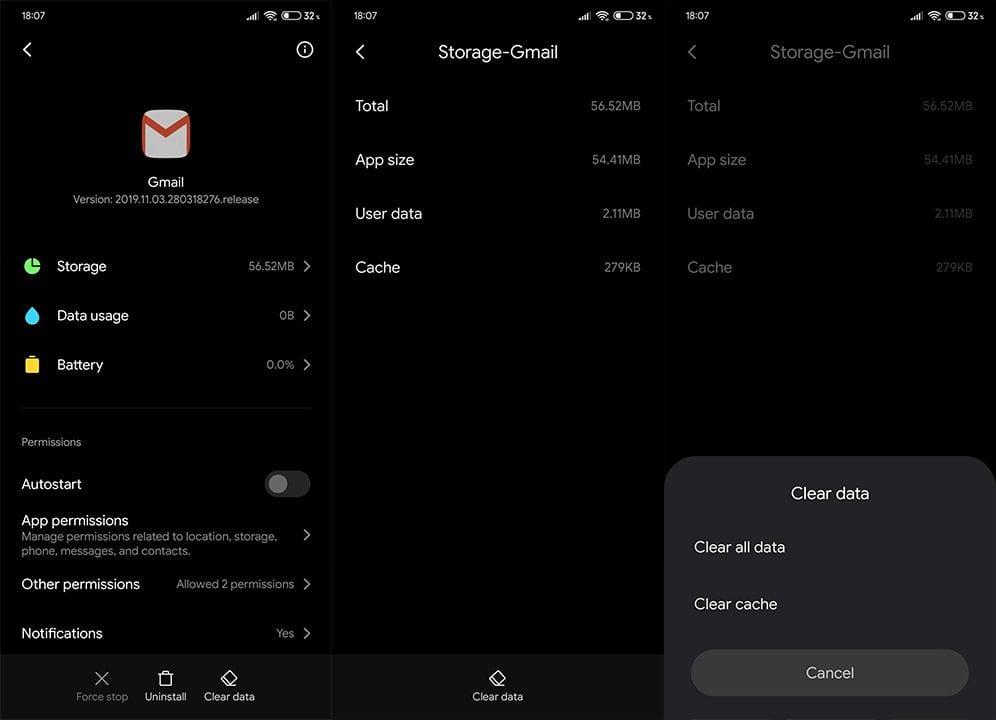
Løsning 4 – Installer Gmail på nytt
Hvis det forrige trinnet kom til kort, kan du prøve å avinstallere Gmail. Selvfølgelig gjør noen OEM-er med sin nærliggende Android-opplevelse Gmail til en systemapp. Dette betyr at du ikke kan avinstallere den, men heller avinstallere oppdateringene, og de vil installere på nytt.
På en eller annen måte er det verdt et forsøk. Følg disse trinnene for å installere Gmail på nytt på Android-telefonen:
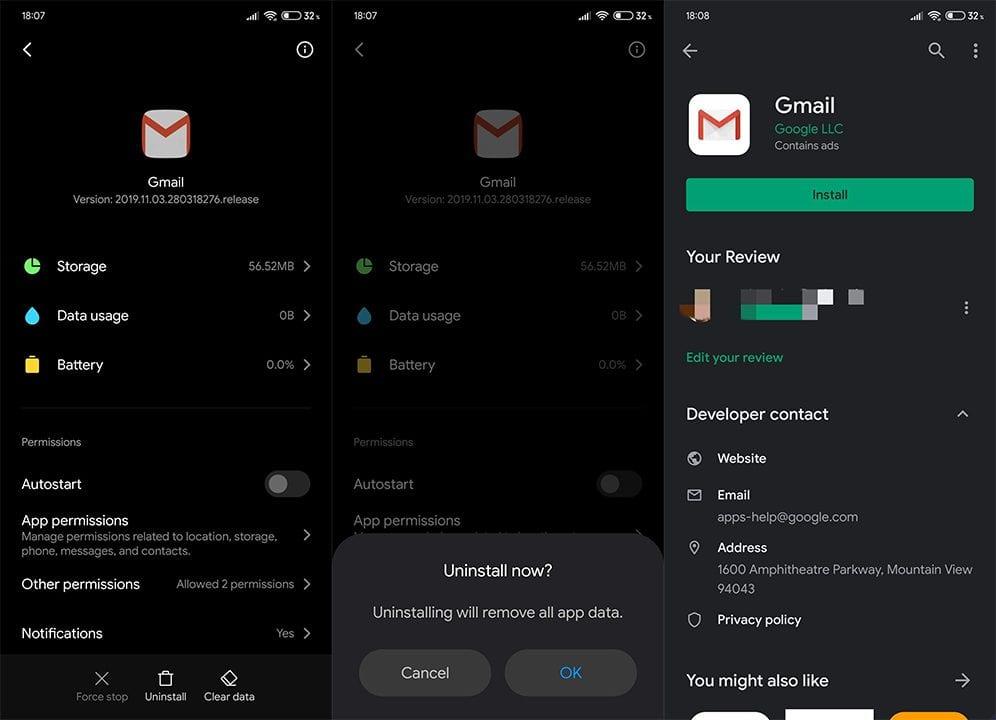
Løsning 5 – Fjern Google-kontoen og legg den til igjen
Til slutt kan du prøve å starte med et rent ark – fjern Google-kontoen din og legg den til igjen. På denne måten vil Gmail og andre Google-tjenester på enheten din tilbakestilles. Prosedyren er enkel og du vil ikke miste noe da alt er skybasert.
Følg disse trinnene for å fjerne Google-kontoen fra enheten og legge den til på nytt:
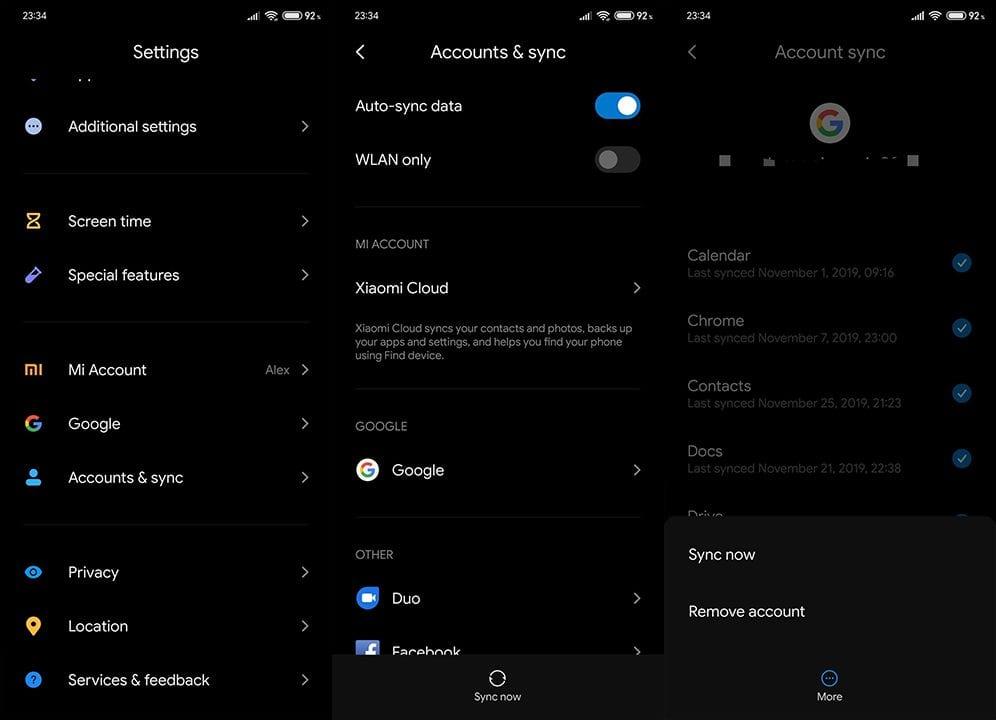
Dette er det siste vi kan foreslå. Hvis problemet vedvarer, sørg for å kontakte Googles brukerstøtte og be om en løsning.
Bare husk at Gmail, som mange av Googles plattformer, er gjenstand for konstant endring. Endringer som er ment å gjøre ting bedre, men som bringer mange isolerte eller til og med offentlige problemer til sluttbrukerne.
Med det kan vi kalle det en innpakning. Takk for at du leser og sørg for å fortelle oss om problemene dine med Gmail eller mulige løsninger som vi glemte å nevne. Du kan gjøre det i kommentarfeltet nedenfor. Eller du kan like gjerne dele dine 2 øre på eller .
Redaktørens merknad: Denne artikkelen ble opprinnelig publisert i november 2019. Vi sørget for å fornye den for friskhet og nøyaktighet.
Google-kontoen din kommer med 15 GB gratis lagringsplass fordelt på Google Foto, Disk og Gmail. Når du går tom for kontoplass, kan du ikke motta eller sende e-poster på Gmail.
Trinn 1: Start Gmail-appen på telefonen.
Trinn 2: Trykk på profilbildet ditt øverst til høyre og velg Lagring.
Trinn 3: Sjekk en detaljert lagringssammenbrudd. Trykk Rydd opp plass for å lære forslagene for å slette store og unødvendige filer.
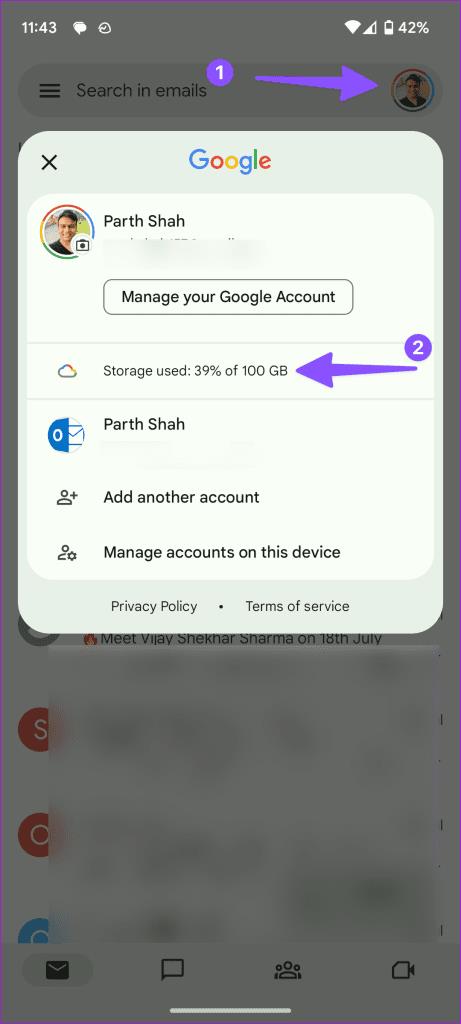
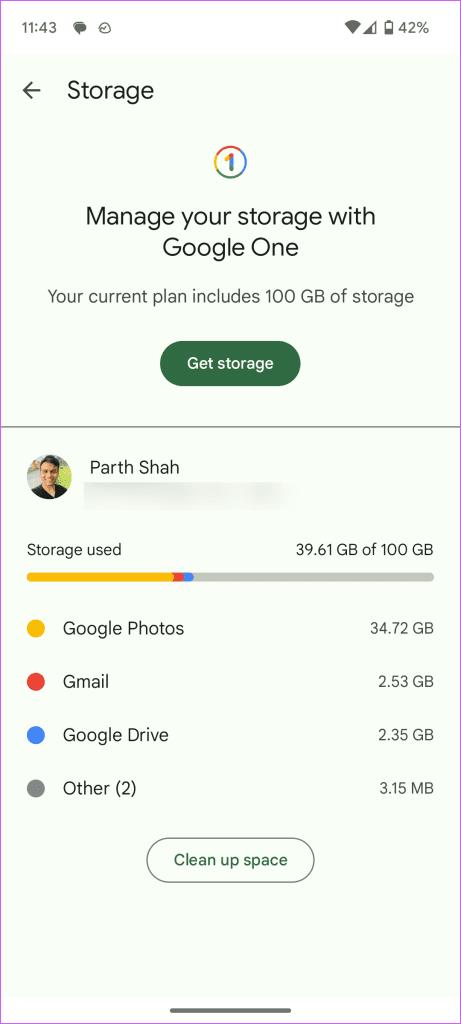
Du kan også abonnere på en av Google One-planene for å øke lagringsplassen.
Hvis du vil få kontakter til å ringe lydløst på Android-en din, er det bare å justere Ikke forstyrr-unntakene for favorittkontakter. Detaljer i artikkelen.
Hvis Android-appene dine fortsetter å lukkes uventet, trenger du ikke lete lenger. Her skal vi vise deg hvordan du fikser det i noen få enkle trinn.
Hvis talepostvarsling ikke forsvinner på Android, slett lokale data, avinstaller appoppdateringer eller kontroller varslingsinnstillingene.
Hvis Android-tastaturet ikke vises, sørg for å tilbakestille appen ved å slette lokale data, avinstallere oppdateringene eller deaktivere bevegelser.
Hvis du ikke kan åpne e-postvedlegg på Android, last ned vedlegget og appene som kan åpne det og prøv igjen. Tilbakestill Gmail eller bruk PC.
Hvis du får feilmeldingen Problem med å laste widgeten på Android, anbefaler vi at du fjerner og legger til widgeten igjen, sjekker tillatelser eller tømmer bufferen.
Hvis Google Maps ikke snakker i Android og du ikke hører veibeskrivelser, sørg for å fjerne data fra appen eller installere appen på nytt.
Instruksjoner for å endre hårfarge ved hjelp av PicsArt på telefonen. For å endre hårfarge på bildene dine enkelt og greit, her inviterer vi deg til å følge med.
LDPlayer: Android Emulator for Windows PC & Laptop, LDPlayer er en gratis Android-emulator på datamaskinen. Enten du er PC- eller bærbar bruker, er LDPlayer fortsatt tilgjengelig
Hvis Gmail for Android ikke sender e-post, sjekk mottakernes legitimasjon og serverkonfigurasjon, tøm appbufferen og dataene, eller installer Gmail på nytt.








